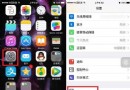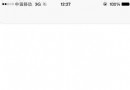美國區Apple ID注冊圖文教程
如果你是果粉,相信你也遇到過想下載某款 App 但中國商店卻不提供的情況,當然還有很多內容包括:歌曲、視頻、Podcast 在中國區也是沒有的,除了一部分原因,其實很多廠商也會習慣選擇美國作為首發地。此外如 IGN、星巴克等名廠福利也僅美區專享,如果沒有賬號我們就只能望而止步了,因此擁有一個美區 App Store 賬號十分必要。
申請美區賬號的教程眾多,網上隨處都可搜索到,但有些朋友仍然會遇到申請不成功的情況,明明步驟與教程一樣卻總是失敗,是不是中間哪一步沒做對?或者教程出了錯?今天小編將以 iOS 端 App Store 為例介紹一種簡單實用的方法(需要注意的是,注冊過程中需要掛V P N,請自行備好科學上網工具),給不知如何注冊或注冊中遇到問題的朋友提供完整具體的圖文步驟,幫助大家成功注冊。
1.首先打開 iOS 設備中的 App Store,滑到頁面底部,點擊「登錄」按鈕,然後選擇「創建新 Apple ID」(如之前已登錄,要先注銷)
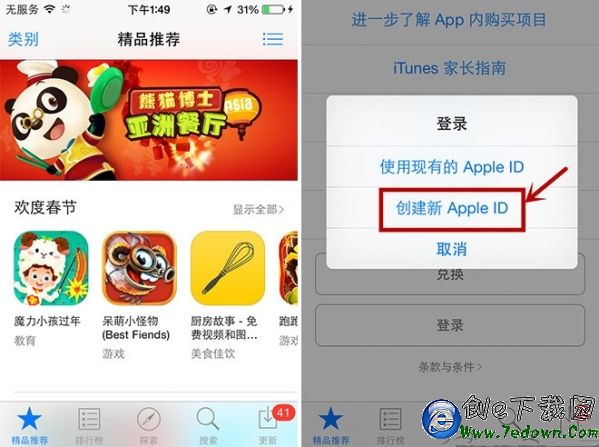
2.之後地區選擇「United States」再點擊「下一步」此時就會變成英文的 Terms 出現。
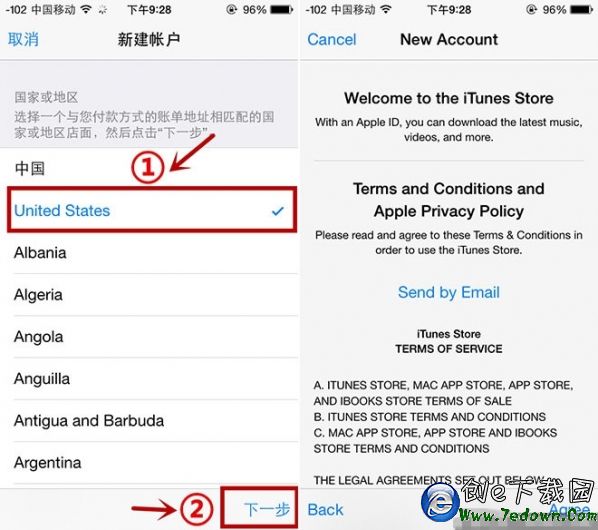
3.這個時候請點擊左上角的「Cancel」,然後點擊「Yes」,此時你的 App Store 會自己進入美國區,如果出現了需要你 Change Store 的對話框,請點擊「Cancel」,連續點擊左下角的「Featured」按鈕十次來刷新商店。
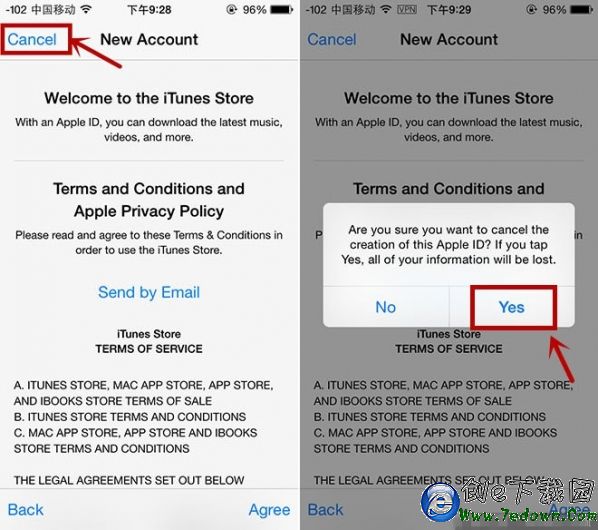
4.進入美區 App Store 界面之後,點擊任意一個免費的 App,進入頁面後點擊「GET」,接著選擇「INSTALL」(請勿選擇收費項目),在彈出框中選擇「創建新 Apple ID」,如圖。
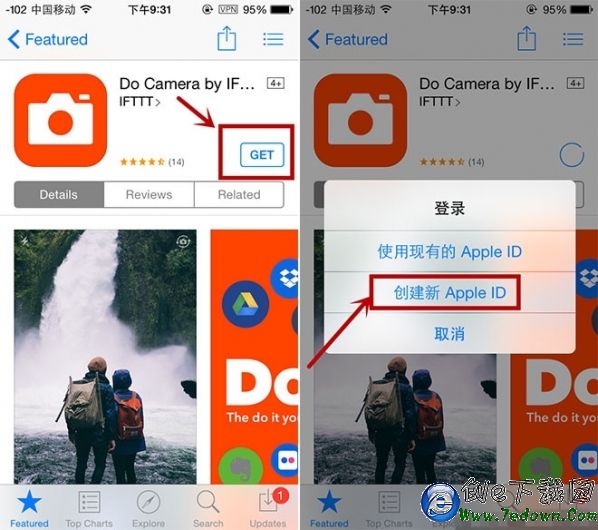
5.接下來進入正式的注冊步驟,地區已經是選好的「United States」了,再點擊「Next」,在 Terms 頁面點擊「Agree」,彈出框依然點擊「Agree」。
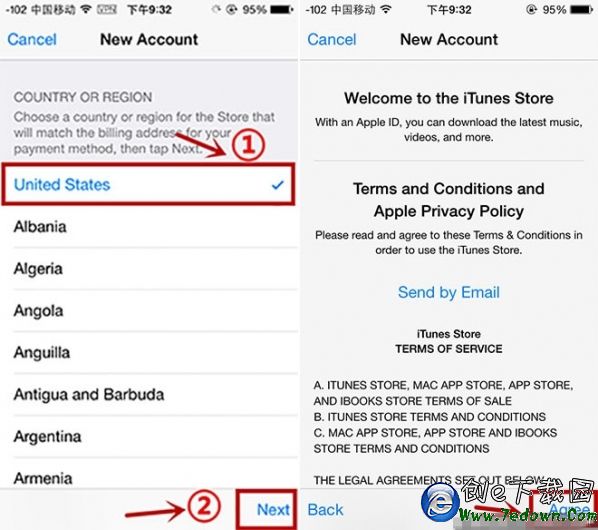
6.接下來填寫郵箱、密碼、提示問題及答案、救援郵箱以及生日信息,繼續點擊 「Next」。
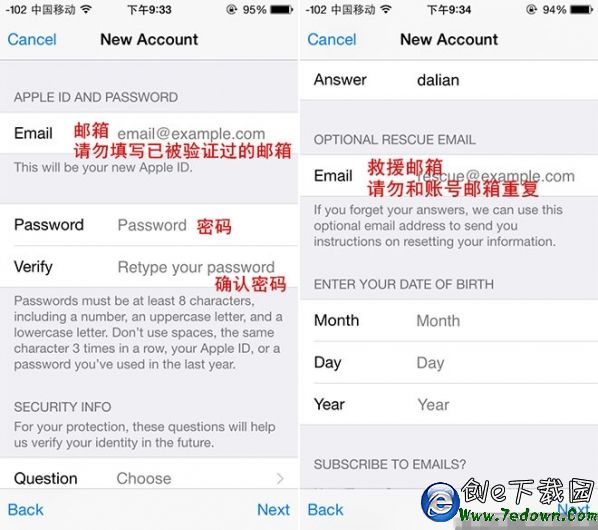
7.接下來,一般我們是沒有擁有美國地址的信用卡,所以選擇「None」然後點擊「Next」。
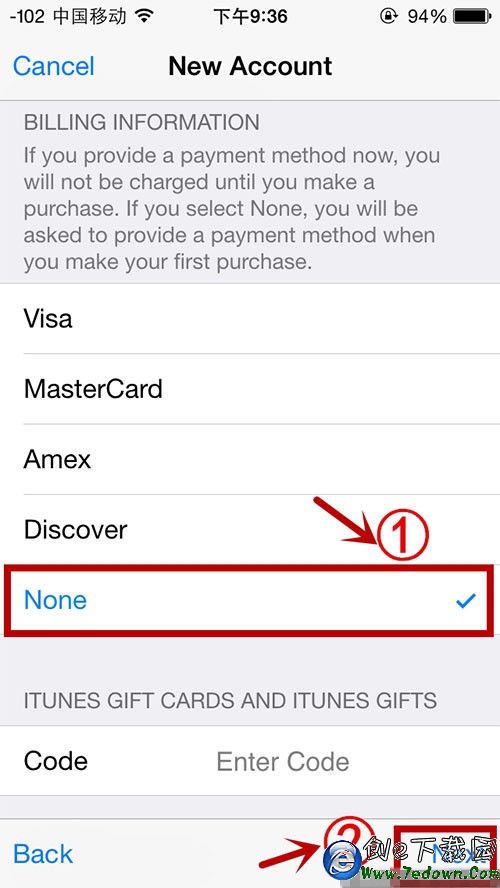
8.重要的部分來了
方法①:請點擊這個網頁:生成美國地址,只將裡面的街道郵編填進注冊頁面就好,請一定不要填寫那個頁面的信用卡信息,否則容易封號,姓名可以隨意填寫。之後請不斷的刷新頁面,直到出現了地址結尾為:AK、DE、MT、NH,NJ,OR,這五個州為免稅州,以後購買 iTunes Giftcard 進行消費的時候不會多扣稅。
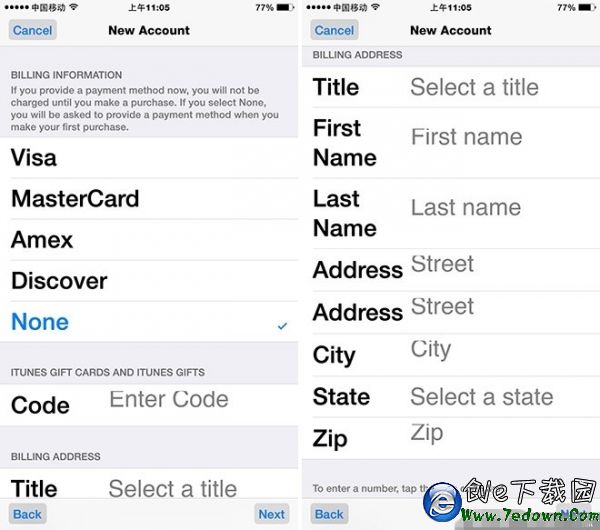
方法②:打開 Google 地圖,輸入 USA,選擇五個免稅州中任意一個,再選擇一個城市,然後放大到能看到 Street 為止,點擊某個地標就能得到具體地址信息了。(可直接填寫下方我給出的信息)
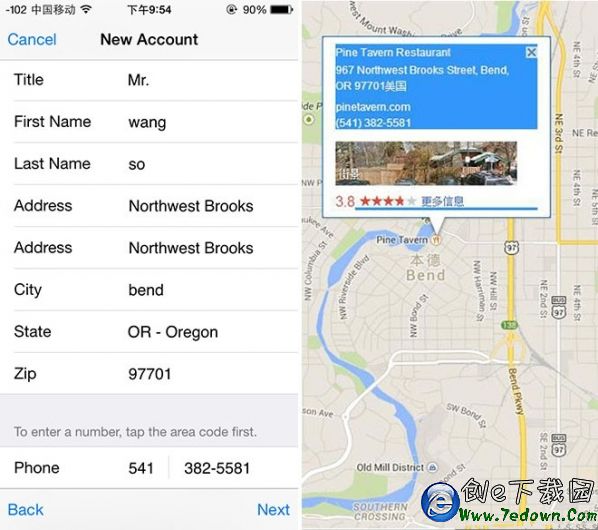
如果你擁有美國的卡,那麼請用真實賬單地址,否則 Apple 無法驗證通過。全部填完之後點擊「Next」,進入郵箱驗證賬戶,驗證完畢即可在美區購買免費 App 或領取福利啦。
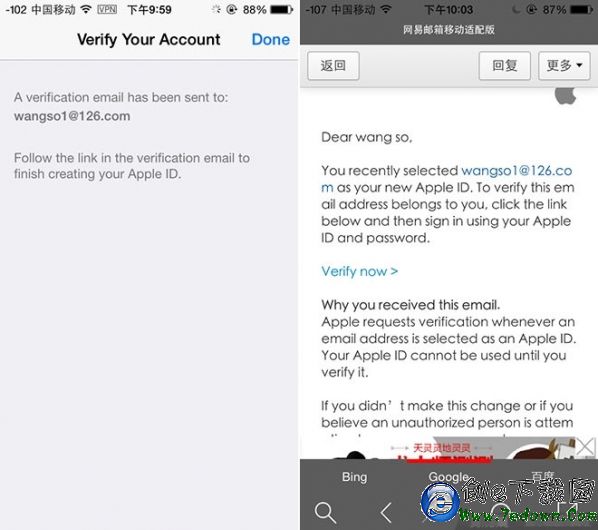
-- 恭喜!注冊正式完成 --
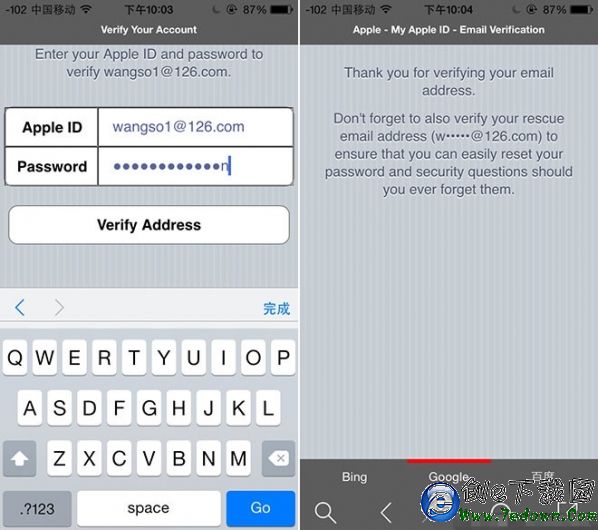
- iPhone6以及Iphone6 plus美國9月19日購買前注意事項 (包含網絡、制式、時間、聯系方式)[多圖]
- iphone5美國s版聯通usim卡升級ios8信號問題解決圖文教程[多圖]
- 你升級了嗎?兩周後iOS10已滲透美國一半以上iPhone
- 蘋果iOS10“限制廣告跟蹤”功能在美國大受歡迎
- 蘋果iPhone升級iOS9忘關WiFi助理,這位美國用戶慘了
- iphone5美國V版,移動、電信剪卡測試成功
- 關於iphone5美國V版
- iphone5美國裸機價格揭曉
- 如何免費注冊iTunes中國地區Apple ID
- iTunes怎樣給中國區賬戶充值
- 在美國買iphone5s多少錢 有哪些注意事項
- 美國iphone6裸機價格多少錢?
- iphone6 plus美國價格是多少?
- App Store中國區1元App福利匯總
- 蘋果App Store中國區現“白屏”怎麼解決
- 蘋果ios9返回鍵在哪?ios9.0正式版設置返回鍵的方法
- app store怎麼充值?蘋果app store充值方法圖文詳解
- iOS9越獄專享 非iPhone6s設備制作專屬LivePhoto教程
- iPhone 6s拍照聲音怎麼關 iPhone6s/6s Plus相機聲音關閉方法
- iPhone怎麼看txt小說
- 蘋果iOS9.1關閉驗證 用戶有必要升級iOS9.2嗎
- 屏蔽iPhone5更新提示 防止手賤升級6.1.3
- 菜鳥直播怎麼注冊?菜鳥直播APP注冊教程[多圖]
- iOS7.1利用全景模式拍攝分身特效步驟技巧
- iPhone6s/iPhone6s Plus怎麼導入通訊錄?蘋果iPhone6s/iPhone6s Plus導入通訊錄教程